Hoe kan ik voorkomen dat iPhone-afbeeldingen worden hersteld nadat ze zijn verwijderd?
Gemengde Berichten / / August 05, 2021
Op een dag realiseer je je dat je veel te veel foto's in je fotogalerij hebt staan en dat je er een paar moet verwijderen om wat opslagruimte op je apparaat vrij te maken. U maakt dus een back-up van de gegevens op uw laptop of computer en begint daarna de foto's van uw telefoon te verwijderen. De volgende dag kijk je naar je telefoon en er staat nog steeds dat je niet veel opslagruimte meer hebt. In de war, kijk je opnieuw in je fotogalerij, en daar zie je je verwijderde foto's daar nog steeds aanwezig.
Dit is een probleem dat door veel iOS-gebruikers is gemeld. De meesten van hen zijn in de war over hoe hun verwijderde foto's weer op hun iPhones worden hersteld. Nou, het antwoord daarop is eigenlijk vrij simpel, en zelfs de oplossing ervoor is vrij eenvoudig. In dit artikel zullen we bekijken wat u kunt doen om te voorkomen dat uw verwijderde foto's weer op uw iPhones worden hersteld.
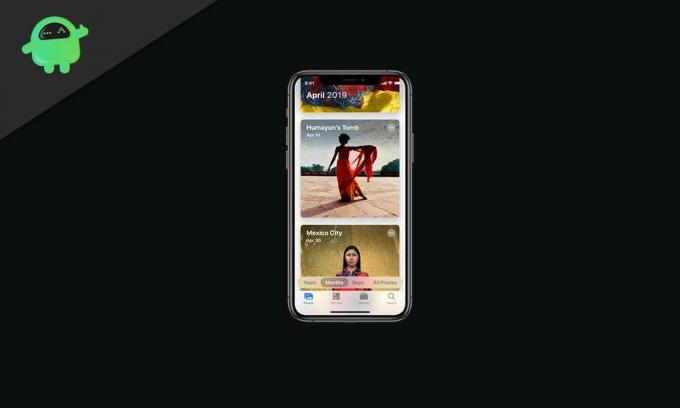
Waarom worden de verwijderde foto's automatisch hersteld?
iOS-gebruikers hebben toegang tot de cloudopslag van Apple, de iCloud. Nu is het standaard ingesteld om uw gegevens automatisch met uw apparaat te synchroniseren, en foto's vormen hierop geen uitzondering. Als uw verwijderde foto's automatisch worden opgehaald, is de reden daarvoor dat iCloud het automatisch voor u doet. Telkens wanneer u op foto's klikt en ze opslaat in uw opslag, wordt deze ook opgeslagen op uw iCloud. Het is dus niet voldoende om alleen de foto's uit de opslag van uw telefoon te verwijderen. U moet het ook uit iCloud verwijderen.
Hoe kan ik voorkomen dat verwijderde foto's worden hersteld?
U hoeft hier en daar een paar instellingen op uw iCloud aan te passen en dit probleem zou moeten zijn opgelost.
Ga eerst op uw iPhone naar instellingen> [uw accountnaam]> iCloud> Foto's en schakel vervolgens de iCloud-fotobibliotheek uit.
Probeer vervolgens uw account tijdelijk op uw iPhone te verwijderen. Ga hiervoor naar instellingen> uw accountnaam / iCloud> scrol omlaag en zoek naar de optie account verwijderen of uitloggen> tik erop en bevestig dat u uw iCloud van uw telefoon wilt verwijderen.
Na het succesvol verwijderen van het account, probeer je weer in te loggen op je iOS-account zoals je de eerste keer deed toen je de nieuwe iPhone kocht.
Probeer nu uw foto's te verwijderen en controleer of ze automatisch worden hersteld. De kans is groot dat ze dat niet zullen doen. Maar als dat het geval is, moet u de foto's ook van uw iCloud verwijderen. Open hiervoor uw browser en ga naar icloud.com> log in op uw account> kies foto's> open de map of het album waarvan u de foto's wilt verwijderen> selecteer die foto's en klik op verwijderen keuze.
Als, om de een of andere reden, zelfs dit uw probleem niet oplost, loop dan gewoon naar de dichtstbijzijnde Apple Care-winkel en vertel hen over het probleem dat u ondervindt. Ze zullen je er zeker bij helpen.
Een technofreak die dol is op nieuwe gadgets en altijd op de hoogte is van de nieuwste games en alles wat er in en rond de technologiewereld gebeurt. Hij heeft een enorme interesse in Android- en streaming-apparaten.

![Download T515XXU3ASJD: Galaxy Tab A 10.1 2019-patch van oktober 2019 [Zuid-Amerika]](/f/4709b7d5f8d5863520ffa3bfc68a8632.jpg?width=288&height=384)

